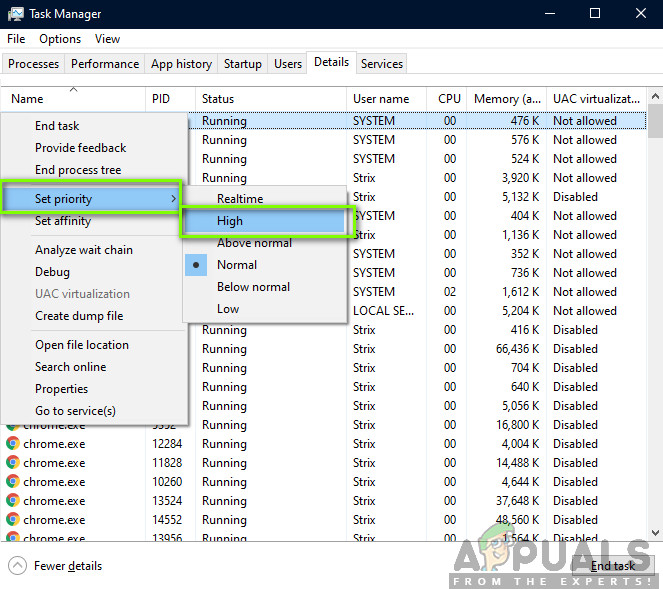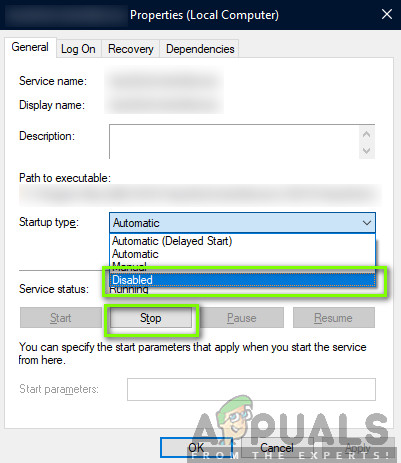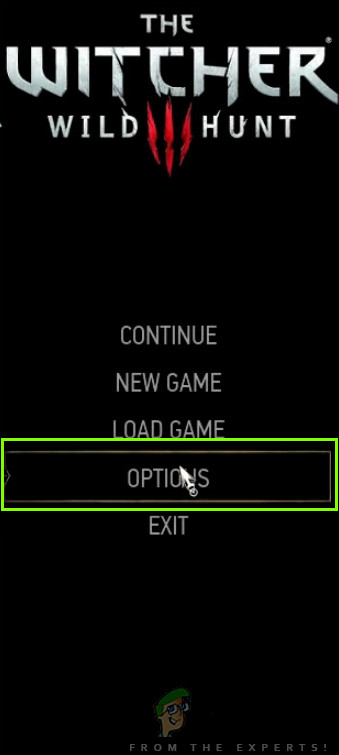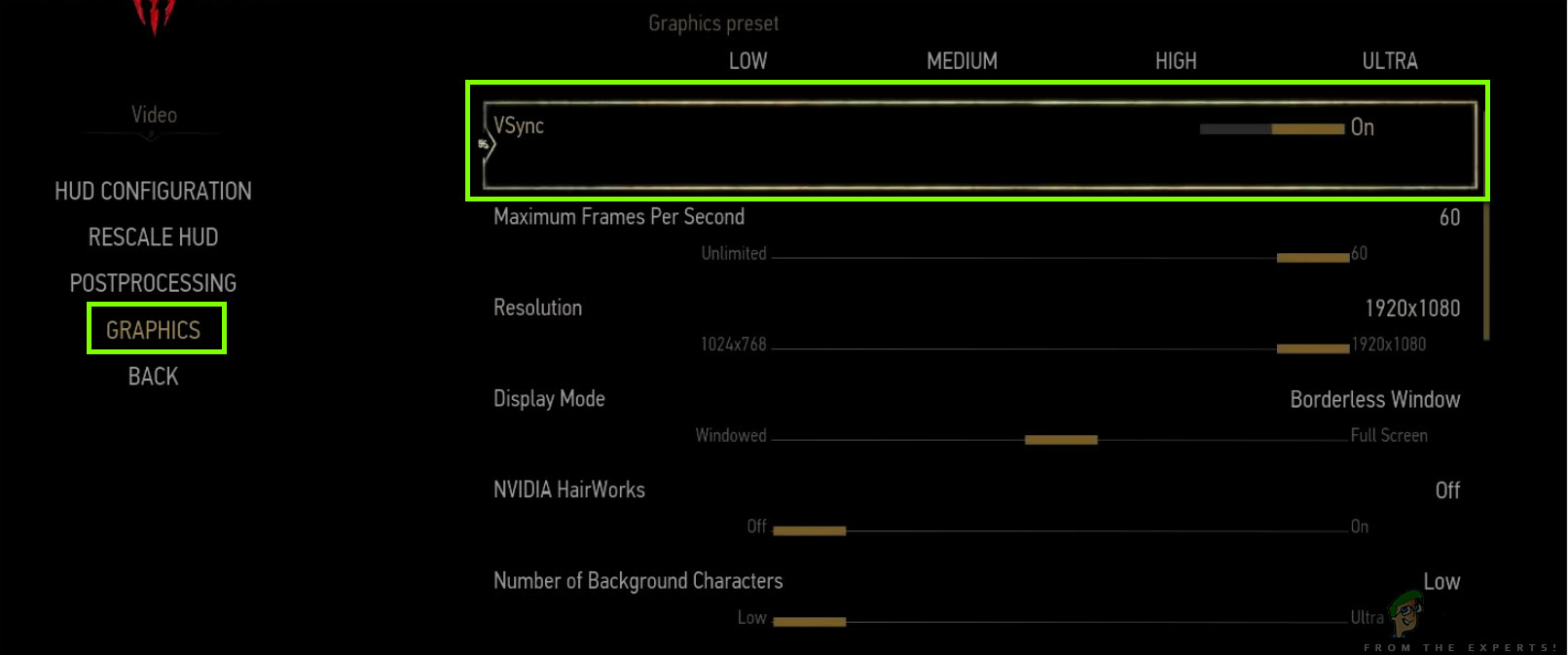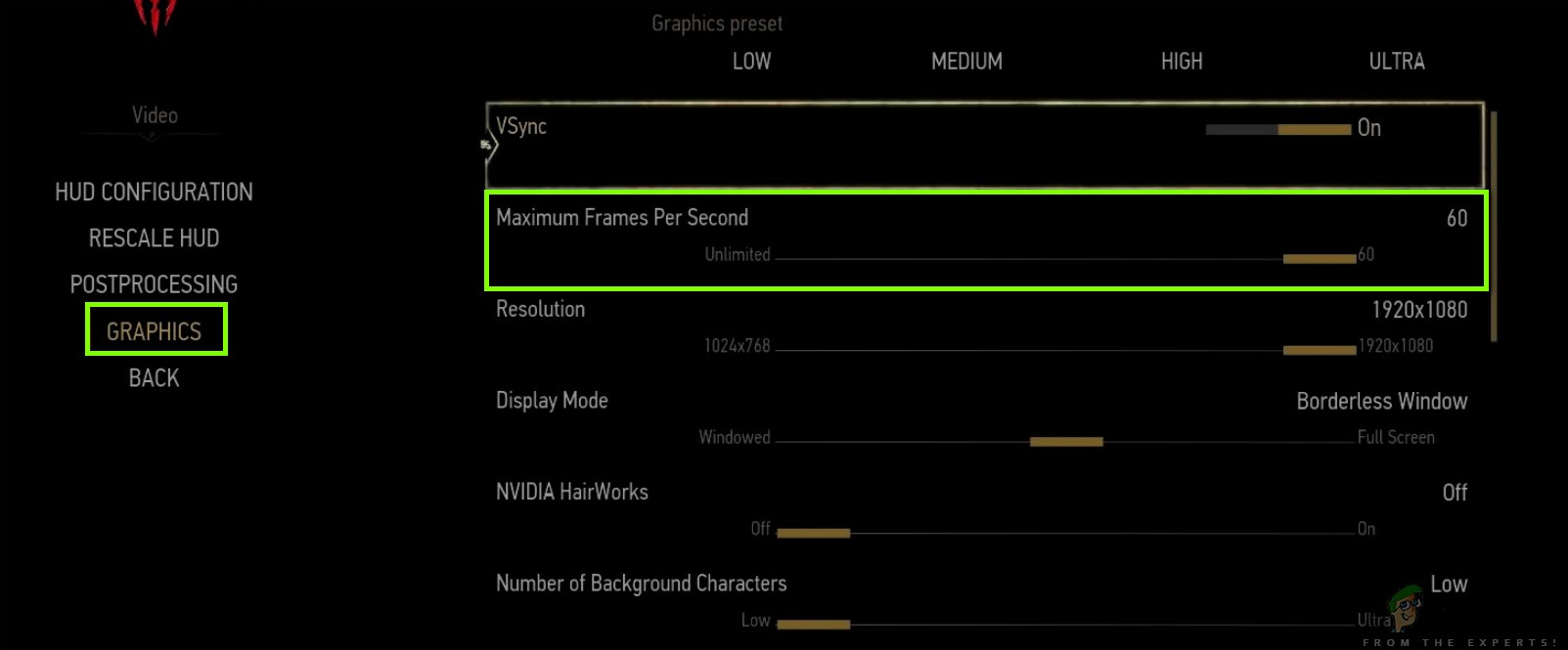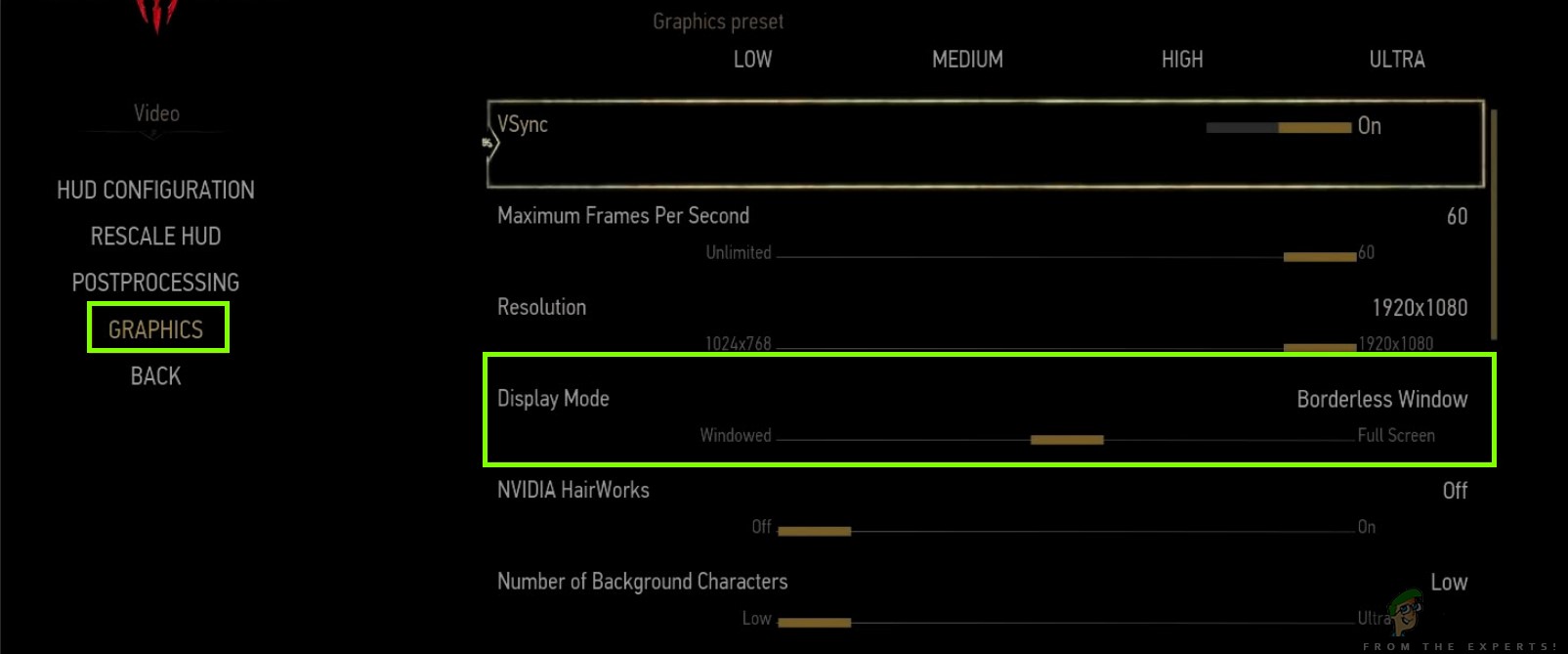The Witcher 3: Wild Hunt ir darbības lomu spēle, kuru izdevis un izstrādājis CD Projekt. Šī ir nepārtraukta spēļu sērija, kas digitālajā pasaulē ir atstājusi diezgan lielu nospiedumu.

Witcher 3 krahs datorā
Neskatoties uz spēles popularitāti, mēs saskārāmies ar konkrētu jautājumu, kur spēle vai kinematogrāfijas laikā spēle avarēja. Pēc spēles avārijas nebija nekāda veida kļūdu ziņojumu, un lietotājs tika novirzīts atpakaļ uz darbvirsmu. Tas kļūst satraucoši, jo vispār nav kļūdas ziņojuma un nav arī noteikts problēmas cēlonis.
Šajā rakstā mēs izskatīsim visus cēloņus, kāpēc rodas šī problēma, un problēmas risinājumus.
Kas izraisa Witcher 3 avāriju?
Izanalizējuši visus lietotāju pārskatus un eksperimentējuši datorā, mēs secinājām, ka problēma radusies vairāku dažādu iemeslu dēļ, sākot no programmatūras problēmām līdz aparatūras problēmām. Daži no iemesliem, kāpēc jūs varat saskarties ar šo problēmu, ir:
- Videokartes / aparatūras pārkaršana: Tas, iespējams, ir viens no populārākajiem iemesliem, ar kuru mēs saskārāmies. Ja jūsu videokarte vai kāda cita aparatūra pārkarst, dators, lai novērstu problēmu, spēli avarē.
- Bojāta / nepilnīga instalēšana: Ja instalācija ir kaut kā bojāta vai tajā trūkst failu, var rasties pēkšņa avārija. Spēļu failu pārbaude var palīdzēt un novērst problēmu.
- NVIDIA straumēšanas pakalpojums: Kaut arī grafikas giganta piedāvātais straumēšanas pakalpojums ir viens no sava veida rīkiem, ir zināms, ka tas rada konfliktus ar spēli, pat ja jūs to neizmantojat, un izraisa tās avāriju.
- Modifikācijas: Modi padara spēli vēl jautrāku Witcher 3, taču tāpat kā visi katra modifikācijas trūkumi, tas nav izņēmums. Ja mod kādā brīdī ir pretrunā ar jūsu spēli, tas avarēs.
- Steam Cloud ietaupa: Steam Cloud Saves ir funkcija, ko piedāvā Steam, lai saglabātu jūsu spēli, atrodoties ceļā. Šis pakalpojums periodiski saglabā jūsu failu; ir zināms, ka tieši šī darbība izraisa konfliktus ar Witcher 3 un izraisa tā avāriju.
- Pārsniegšana: Overclocking ir rīks, lai palielinātu jūsu sulas daudzumu no datora. Tomēr ir zināms, ka tas padara sistēmu nestabilu un izraisa tās avāriju bez redzama iemesla. Atspējojot darbību, parasti problēma tiek atrisināta.
- Bojāti grafikas karšu draiveri: Grafikas karte ir galvenais dzinējspēks, spēlējot spēli datorā. Ja tā draiveri nekādā veidā nav sinhronizēti ar aparatūru, starp jūsu spēli var avarēt.
- Pārklājums GOG Galaxy: GOG Galaxy ir spēļu savākšanas platforma tāpat kā Steam, un ir zināms, ka tā pārklājums rada problēmas ar Witcher 3. Pārklājuma atspējošana šeit darbojas.
- GPU savienotāji: GPU ir savienots ar jūsu galveno mātesplatē, izmantojot dažādus savienotājus. Ja šie savienotāji ir vaļīgi, tie, iespējams, nepārraida informāciju pareizi un tādējādi rada problēmas spēles darbībā.
- Augsti grafikas iestatījumi: Ja jums ir ļoti augsti grafikas iestatījumi, bet nav atbilstoša datora, lai tos varētu apstrādāt, rodas vairākas problēmas, un spēle var sasalt / avarēt.
Pirms sākam risinājumus, pārliecinieties, vai esat pieteicies kā administrators un arī iepriekš saglabājiet darbu, jo mēs bieži restartēsim jūsu datoru.
Priekšnosacījums: Sistēmas prasības
Pirms sākam risinājumus, vispirms jāpārbauda, vai jūsu dators pat atbilst spēles sistēmas prasībām.
Wild Hunt minimālās sistēmas prasības
Procesors : Intel CPU Core i5-2500K 3.3GHz / AMD CPU Phenom II X4 940 RAM : 6 GB : 64 bitu Windows 7 vai 64 bitu Windows 8 (8.1) VIDEOKARTE : Nvidia GPU GeForce GTX 660 / AMD GPU Radeon HD 7870 PIXEL SHADER : 5.0 VERTEX SHADER : 5.0 BEZMAKSAS Diska vieta : 40 GB VELTĒTA VIDEO RAM : 1,5 GB
Savvaļas medību ieteiktās prasības
Procesors : Intel CPU Core i7 3770 3.4 GHz / AMD CPU AMD FX-8350 4 GHz RAM : 8 GB : 64 bitu Windows 7 vai 64 bitu Windows 8 (8.1) VIDEOKARTE : Nvidia GPU GeForce GTX 770 / AMD GPU Radeon R9 290 PIXEL SHADER : 5.0 VERTEX SHADER : 5.0 BEZMAKSAS Diska vieta : 40 GB VELTĒTA VIDEO RAM : 2 GB
Jāatzīmē, ka, lai spēle būtu nevainojama, jums vajadzētu būt vismaz ieteicamajām sistēmas prasībām.
1. risinājums: Spēļu failu integritātes pārbaude
Pirms izmēģināt tehniskās problēmu novēršanas metodes, vispirms pārbaudīsim, vai jums ir derīga spēles instalācija. Mēs saskārāmies ar vairākiem gadījumiem, kad spēles faili bija vai nu bojāti, vai arī to instalēšana bija nepilnīga. Lietotājiem šī problēma var rasties, ja tiek pārtraukts atjaunināšanas process vai spēles faili tiek pārvietoti starp mapēm.
Šajā risinājumā mēs atvērsim Steam un izmantosim iebūvēto funkciju, lai pārbaudītu spēles failu integritāti. Ja lietojumprogramma kaut ko atrod, tā tiks aizstāta.
Piezīme: Ja spēles spēlēšanai izmantojat citu izdevējdarbības programmatūru, tajā jāveic arī līdzīgas darbības.
- Atver savu Tvaika lietošana un noklikšķiniet uz Spēles no augšējās joslas. Tagad atlasiet Ragana 3 no kreisās kolonnas ar peles labo pogu noklikšķiniet uz tā un atlasiet Rekvizīti .
- Kad esat rekvizītos, noklikšķiniet uz Vietējie faili kategoriju un atlasiet Pārbaudiet spēles failu integritāti .

Spēļu failu integritātes pārbaude
- Pagaidiet, līdz process ir pabeigts. Pēc verifikācijas pabeigšanas restartējiet datoru un vēlreiz palaidiet Witcher 3. Pārbaudiet, vai avārijas problēma ir atrisināta.
2. risinājums: spēles prioritātes maiņa
Procesa vai lietojumprogrammu prioritāte norāda datoram, cik svarīgi un vai tam, piešķirot resursus, jāpiešķir prioritāte pār citiem. Esiet noklusējums, visu lietojumprogrammu prioritāte ir normāla, izņemot sistēmas procesus. Ja Witcher 3 nesaņem pietiekami daudz resursu, tas uz nenoteiktu laiku avarēs. Šajā risinājumā mēs virzīsimies uz uzdevumu pārvaldnieku, meklēsim The Witcher 3 procesu un pēc tam mainīsim prioritāti uz Augsta prioritāte un pārliecinieties, vai tas mums darbojas.
- Palaidiet Witcher 3 savā datorā. Lai pārietu uz darbvirsmu, kamēr spēle vēl darbojas, nospiediet Windows + D . Nospiediet Windows + R, ierakstiet “ taskmgr ”Dialoglodziņā un nospiediet taustiņu Enter.
- Tagad noklikšķiniet uz cilnes Sīkāka informācija , atrodiet visus Mordhau ierakstus un Tā kā Witcher 3 galvenais palaidējs ir pats Steam, jums ir jāmaina arī tā prioritāte.
- Ar peles labo pogu noklikšķiniet uz katra ieraksta, virziet kursoru virs tā noteikt prioritāti un iestatiet to vai nu uz Virs Normal vai Augsts .
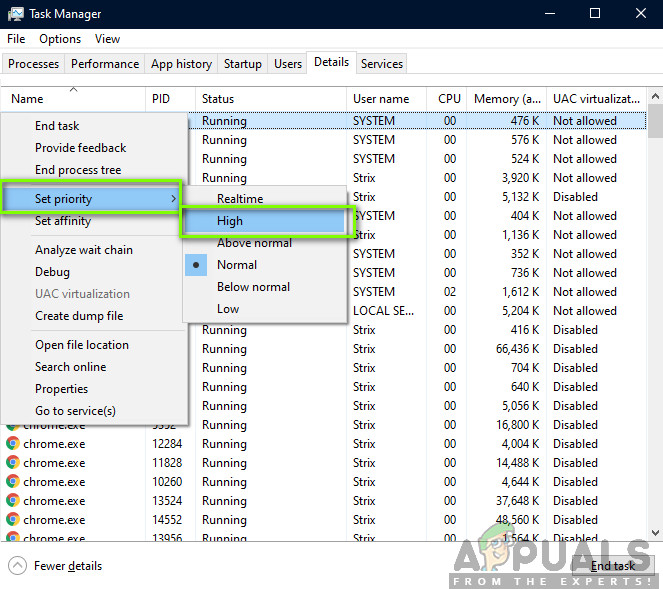
Spēles prioritātes maiņa
- Dariet to visiem ierakstiem. Tagad Alt-tab savā spēlē un sāc spēlēt. Ievērojiet, vai tas kaut ko ietekmēja avārijas problēmu.
3. risinājums: NVIDIA straumētāja pakalpojuma atspējošana
NVIDIA Streamer pakalpojums ir komplektā ar jaunākajām grafikas kartēm, ko izdevusi NVIDIA. Tas visu laiku darbojas kā fona pakalpojums jūsu datorā un tiek parādīts, kad straumējat, izmantojot NVIDIA lietojumprogrammu. Mēs redzējām, ka šis pakalpojums daudz konfliktēja ar Wither 3 un izraisīja vairākus jautājumus, tostarp avāriju. Šajā risinājumā mēs virzīsimies uz jūsu pakalpojumiem un atspējosim pakalpojumu manuāli.
- Nospiediet Windows + R, dialoglodziņā ierakstiet “services.msc” un nospiediet taustiņu Enter.
- Kad esat pakalpojumā, meklējiet ierakstu NVIDIA straumētāja pakalpojums . Kad esat to atradis, ar peles labo pogu noklikšķiniet uz tā un atlasiet Rekvizīti .
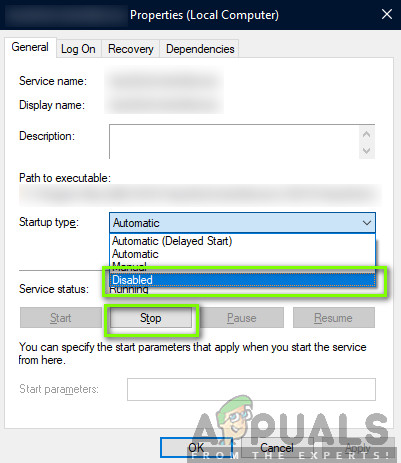
NVIDIA straumētāja pakalpojuma atspējošana
- Kad esat rekvizītos, noklikšķiniet uz Apstājies lai apturētu pakalpojumu un izvēlētos startēšanas veidu kā Rokasgrāmata . Saglabājiet izmaiņas un izejiet.
- Tagad mēģiniet palaist Witcher 3 un pārbaudiet, vai avārijas problēma ir atrisināta.
4. risinājums: Steam Cloud ietaupa atspējošana
Steam Cloud ir platforma, kas ļauj spēlēm un lietotājiem saglabāt savu progresu un datus, izmantojot Steam mākoni, tāpēc ikreiz, kad lietotājs piesakās klientā, klients automātiski lejupielādē un atjaunina progresu un preferences. Šī ir diezgan lieliska funkcija, kas padara Steam vēlamāku nekā citi dzinēji, bet ir arī zināms, ka tas rada vairākas problēmas.
Šajā risinājumā mēs virzīsimies uz Steam iestatījumiem un izslēgsim sinhronizāciju.
- Palaidiet Steam kā administratoru un noklikšķiniet uz Bibliotēka klāt augšpusē.
- Tagad visas spēles atradīsies pie kreisās puses paneļa. Atrodiet Ragana 3 , ar peles labo pogu noklikšķiniet uz tā un atlasiet Rekvizīti .
- Kad esat rekvizītos, noklikšķiniet uz Atjauninājumi cilne un noņemiet atzīmi opcija Iespējot Steam Cloud sinhronizāciju .

Steam Cloud Saves atspējošana
- Saglabājiet izmaiņas un izejiet. Restartējiet Steam un palaidiet spēli. Pārbaudiet, vai problēma joprojām pastāv.
5. risinājums: atspējojiet VSync
Vsync (Vertical Sync) ļauj lietotājiem sinhronizēt spēles kadru ātrumu ar monitora atsvaidzināšanas ātrumu labākai stabilitātei. Šī funkcija ir iegulta Witcher 3 un parasti ir iespējota pēc noklusējuma. Lai gan šis mehānisms ir diezgan veikls, ir zināms, ka tas rada problēmas ar spēli un izraisa avāriju.
Šajā risinājumā mēs virzīsimies uz spēles iestatījumiem un atspējosim opciju.
- Uzsākt Witcher 3 un noklikšķiniet uz Iespējas no galvenās izvēlnes.
- Tagad noklikšķiniet uz Video un pēc tam atlasiet Grafika .
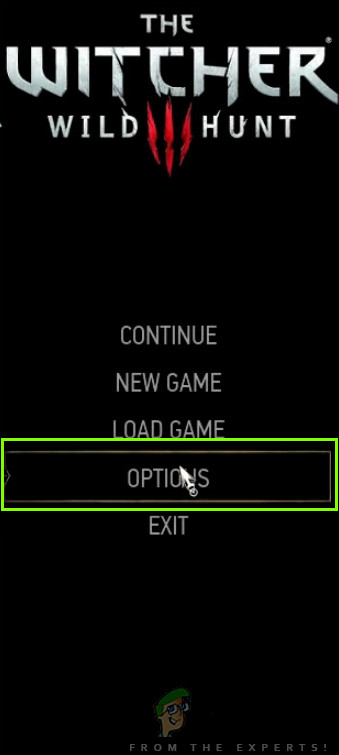
Witcher 3 opcijas
- Kad esat nokļuvis grafikas opcijās, noklikšķiniet uz VSync un izslēdziet opciju.
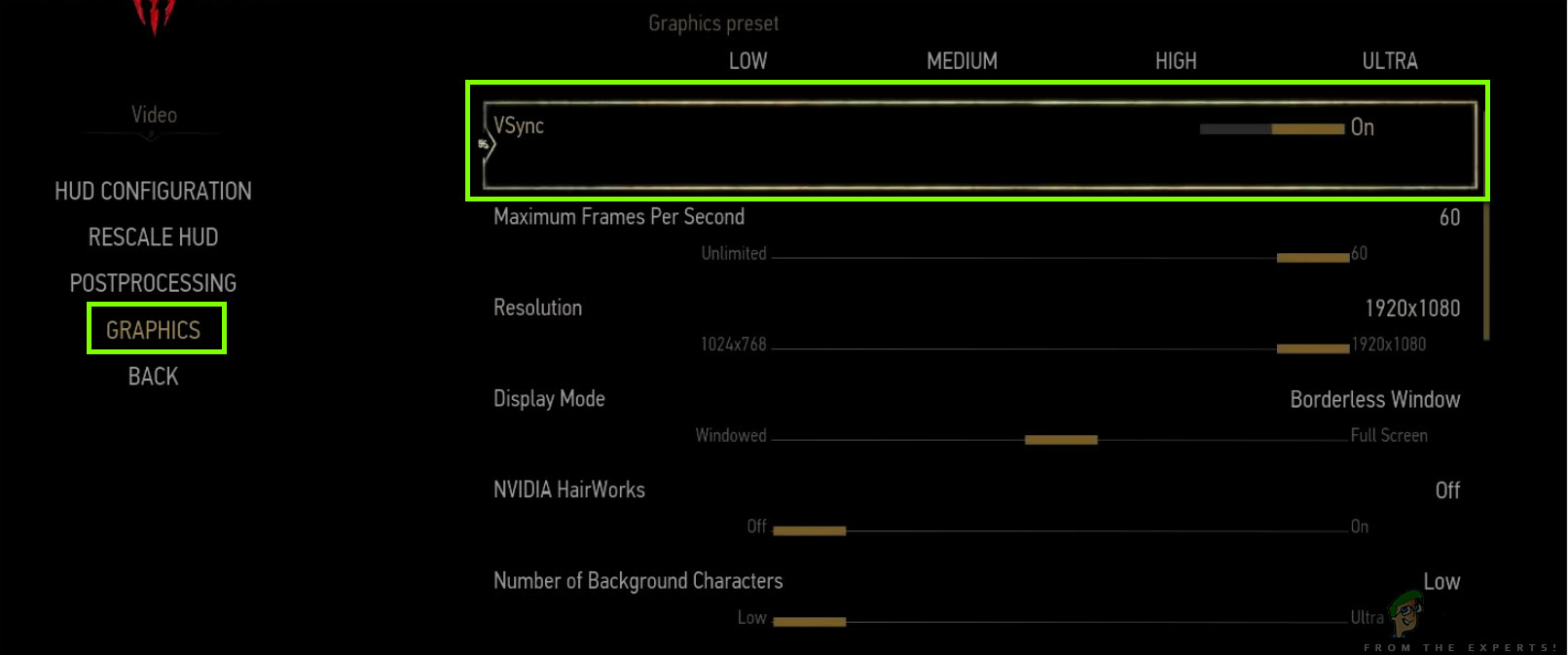
Atspējot V-Sync - Witcher 3
Piezīme: Šeit var arī pielāgot citus grafikas iestatījumus, ja tas nedarbojas.
- Saglabājiet izmaiņas un izejiet. Restartējiet Witcher 3 un pārbaudiet, vai problēma ir atrisināta.
6. risinājums: kadru ātruma vāciņa atspējošana
Witcher 3 nodrošina arī opciju spēlē, kas ļauj iestatīt maksimālo kadru ātrumu. Lai gan tas ļauj jums pārvaldīt kadru ātrumu, tas rada problēmas ar spēli. Šajā risinājumā mēs virzīsimies uz grafikas iestatījumiem un noņemsim vāciņu.
- Virzieties uz Grafika iestatījumus, izmantojot galvenās izvēlnes Opcijas, kā mēs to darījām pēdējā risinājumā.
- Kad esat nonācis grafikā, meklējiet opciju Maksimālais kadru skaits sekundē . Pārvietojiet slīdni uz neierobežotu.
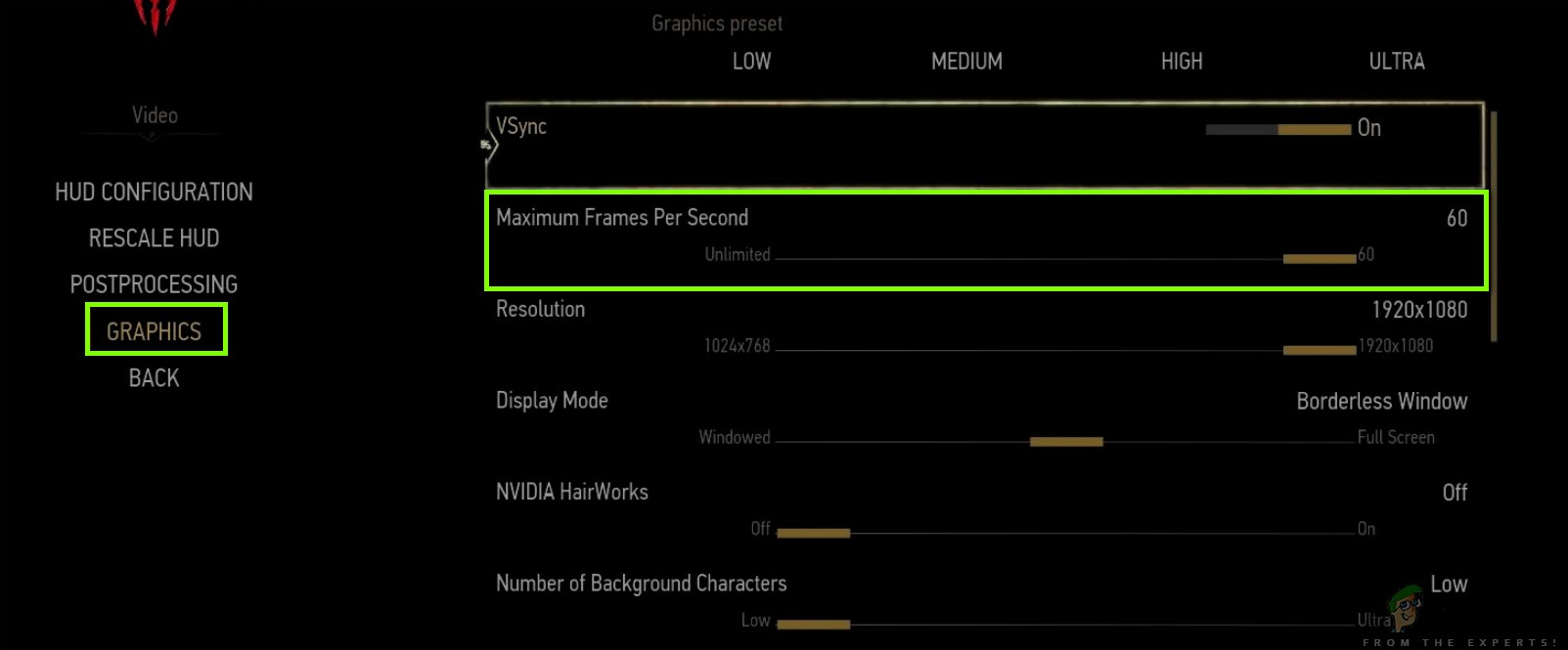
Atspējojot kadru nomaiņas vāciņu
- Restartējiet spēli un pārbaudiet, vai problēma ir atrisināta pilnībā.
7. risinājums: atskaņošana pilnekrāna režīmā
Vēl viena lieta, kas jāizmēģina, pirms mēs izmantojam tehniskākas metodes, ir spēles veida maiņa uz Pilnekrāna režīmā . Šķiet, ka logs bez apmalēm rada lielāku slodzi CPU, jo darbvirsma darbojas arī fonā. Šajā risinājumā mēs virzīsimies uz Witcher 3 iestatījumiem un pielāgosim izmaiņas.
- Virzieties uz Grafikas iestatījumi izmantojot Iespējas no galvenās izvēlnes, kā mēs to darījām iepriekš.
- Tagad noklikšķiniet uz Displeja režīms un iestatiet opciju Pilnekrāna režīms.
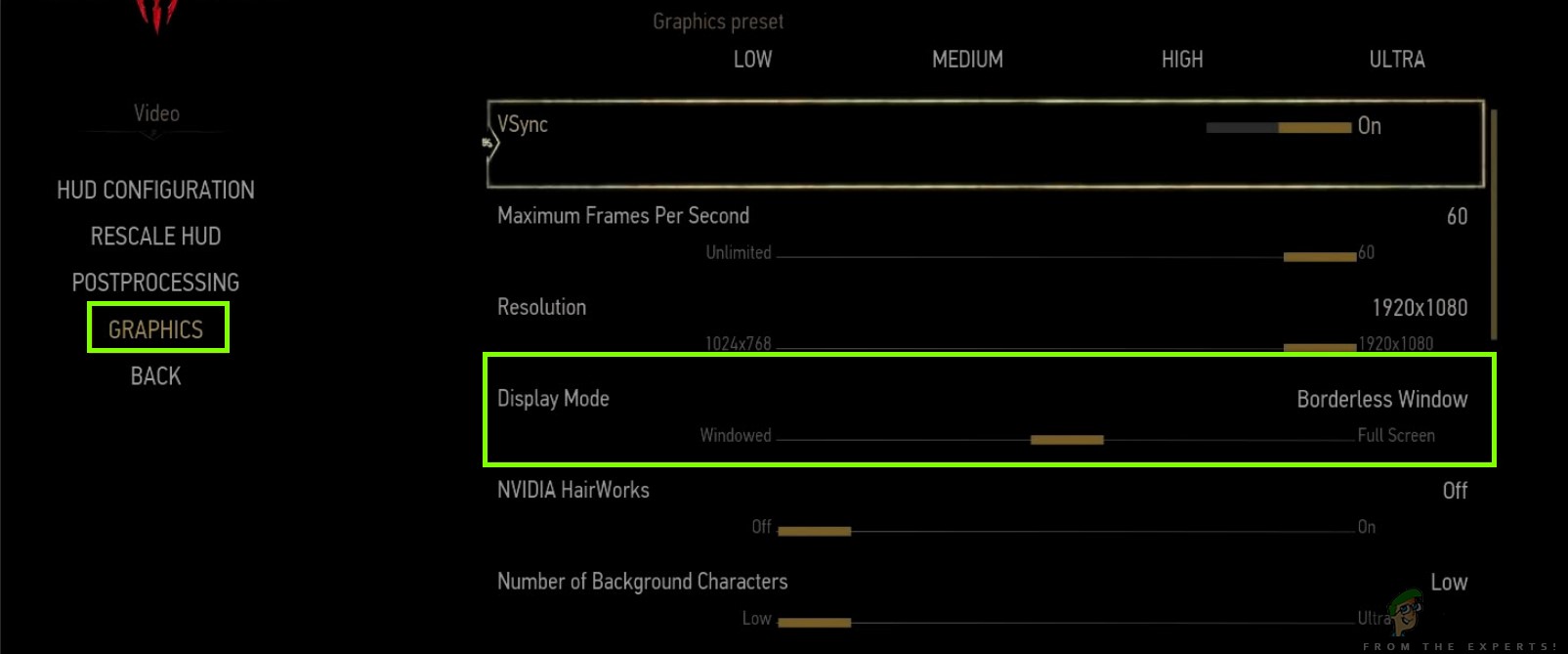
Spēlē pilnekrāna režīmā
- Saglabājiet izmaiņas un izejiet. Restartējiet spēli un pārbaudiet, vai avārijas problēma ir atrisināta.
8. risinājums: Overclocking atspējošana
Mūsdienās visām augstākās klases datoru versijām ir iespēja Overclocking kas var palīdzēt iegūt vairāk sulas nekā tas, kas jau ir jūsu specifikācijās. Overclocking nozīmē grafikas kartes / procesora palaišanu ātrāk nekā noklusējuma pulksteņa ātrums. Kad tas notiek, aparatūra kādu laiku sasniedz sliekšņa temperatūru. Dators to atklāj un atgriežas normālā pulksteņa ātrumā, līdz aparatūra atdziest. Kad aparatūra atkal ir pietiekami atdzist, pulksteņa ātrums atkal tiek palielināts.

Atspējojot overclocking
Šī darbība ievērojami palielina datora veiktspēju un palīdz, ja jums nav jaudīga datora ar labām apstrādes / grafikas iespējām. Šeit jāatzīmē, ka ne visas spēles atbalsta mehānismu pārsniegšanu. Tas pats attiecas uz Witcher 3. Tāpēc jums vajadzētu mēģināt atspējojot visu overclocking datorā un pēc tam mēģiniet palaist spēli. Ja viss notiks labi, jūs vairs nepiedzīvosiet avāriju.
9. risinājums: Modu atspējošana
Modi ir trešo pušu spraudņi, kuru mērķis ir uzlabot lietotāju pieredzi, nedaudz mainot grafiku un pievienojot vairāk funkciju nekā akciju spēle. Tas nodrošina spēlētājiem pilnīgi jaunu pielāgošanās līmeni, lai izveidotu labāku un patīkamāku spēļu vidi. Tomēr, tā kā modi ir trešās puses, ir zināms, ka tie ir pretrunā ar spēles dzinēju un rada vairākas problēmas.

Modifikāciju atspējošana
Turklāt, ja mod versija un spēles versija nav sinhronizētas savā starpā, spēle avarēs ikreiz, kad mods mēģinās kaut ko mainīt spēlē. Tādējādi šajā risinājumā jums vajadzētu mēģināt atspējošana visu veidu modifikācijas datorā un pēc tam pārbaudiet, vai problēma tiek atrisināta. Apsveriet modifikācijas satura kopēšanu un ielīmēšanu citā vietā, līdz pabeigsim problēmu novēršanas procesu. Pēc moduļu noņemšanas restartējiet datoru un pārbaudiet, vai problēma ir atrisināta.
10. risinājums: Pārkaršanas pārbaude
Datori bieži tiek pārkarsēti, ja tie tiek plaši izmantoti vai veicot smagus aprēķinus. Tika novēroti līdzīgi gadījumi ar Witcher 3. Šķita, ka ikreiz, kad dators pārkarst, lietotāji par to nav brīdināti, un spēle automātiski avarēja.

Pārkaršanas pārbaude
Šeit jums jāpārbauda, vai dzesēšanas sistēma patiešām darbojas pareizi un vai putekļi neko neaizkavē. Varat arī lejupielādēt temperatūras pārbaudes utilītus un izmērīt temperatūru spēles laikā. Pārliecinieties, ka neviena sastāvdaļa (īpaši grafiskā karte) nepārkarst.
11. risinājums: Savienotāju pārbaude:
Vēl viena lieta, kas jāmēģina, ir pārliecināties, vai savienotāji, kas savieno grafikas karti, RAM utt., Ir pareizi savienoti ar aparatūru. Tas bija ļoti izplatīts gadījums ar dažādiem lietotājiem. Ja savienojums nav stabils, dati netiks pareizi pārsūtīti, un tādējādi jūsu spēle var avarēt.

Savienotāju pārbaude
Jūs pat varat mēģināt novietot aparatūru uz citiem savienotājiem un noskaidrot, vai tas novērš problēmu. Lai pārliecinātos, maigi iespiediet aparatūru savienotājos.
12. risinājums: Grafikas draiveru atjaunināšana
Ja visas iepriekš minētās metodes nedarbojas, pastāv iespēja, ka datorā nav instalēti pareizi grafikas draiveri. Draiveri ir galvenie komponenti, kas atvieglo spēles un aparatūras mijiedarbību. Ja draiveri ir novecojuši vai bojāti, spēle var netikt parādīta pareizi un izraisīt atpalicību. Šajā risinājumā vispirms noņemsim pašreizējos draiverus, izmantojot DDU, un pēc tam instalēsim jaunas kopijas.
- Lejupielādējiet un instalējiet DDU (displeja draivera atinstalētājs) no tās oficiālās vietnes.
- Pēc instalēšanas Displeja draivera atinstalētājs (DDU) , palaidiet datoru drošais režīms . Jūs varat pārbaudīt mūsu rakstu par to, kā to izdarīt palaidiet datoru drošajā režīmā .
- Pēc DDU palaišanas izvēlieties pirmo opciju “ Notīriet un restartējiet ”. Tas pilnībā atinstalēs pašreizējos draiverus no datora.

DDU Notīriet un restartējiet
- Pēc atinstalēšanas palaidiet datoru parasti bez drošā režīma. Nospiediet Windows + R, ierakstiet “ devmgmt. msc ”Dialoglodziņā un nospiediet taustiņu Enter. Ar peles labo pogu noklikšķiniet uz jebkuras vietas un atlasiet “ Meklēt aparatūras izmaiņas ”. Tiks instalēti noklusējuma draiveri. Mēģiniet palaist spēli un pārbaudiet, vai tas atrisina problēmu.
- Vairumā gadījumu noklusējuma draiveri jums nedarbosies, tāpēc jūs varat vai nu instalēt jaunākos draiverus, izmantojot Windows atjauninājumu, vai arī doties uz sava ražotāja vietni un lejupielādēt jaunākās.

Meklēt aparatūras izmaiņas
- Pēc draiveru instalēšanas restartējiet datoru un pārbaudiet, vai problēma ir atrisināta.
Piezīme: Apsveriet arī atinstalēšanu NVIDIA GeForce pieredze no sava datora. Ir zināms, ka tas rada problēmas. Arī mēs redzējām vairākus gadījumus, kad ritošā atpakaļ draiveris novērš problēmu. Pārliecinieties, ka esat to izmēģinājis.
Lasītas 8 minūtes